É muito comum perder um pendrive, devido ao tamanho do dispositivo e ao quanto as pessoas transportam ele. E, normalmente o grande problema nem é o custo do pen drive, que é barato, mas sim os arquivos contidos nele. Se o seu dispositivo for criptografado, não haverá nenhum problema acerca de privacidade, já que ninguém mais conseguirá acessar as informações lá armazenadas. Mas, e como se faz para criptografar um pendrive?
Proteger seu hardware com criptografia antecipadamente evitará que pessoas não autorizadas acessem as suas mídias. A medida não recuperará seu pendrive, mas você saberá que você e seus dados não estão em perigo. Pode ser que você tenha arquivos que para os outros não interesse, mas que pra você era importante, ou até mesmo pode ser que ele tinha arquivos confidenciais da sua empresa ou seu próprio.
Se você transportar informações confidenciais em um pendrive, considere usar a criptografia para proteger os dados em caso de perda ou roubo. E para criptografar seu pendrive, não é preciso instalar nenhum software, basta usar o BitLocker do Windows.
Neste artigo, vamos mostrar como garantir mais segurança para seus arquivos armazenados no pendrive. Antes de entrarmos nos detalhes, deve-se notar que nenhuma solução de criptografia é perfeita e garantida. Infelizmente, todas as soluções mencionadas abaixo se depararam com problemas ao longo dos anos.
Falhas de segurança e vulnerabilidades foram encontradas no BitLocker, e várias unidades de pendrive criptografados podem ser invadidos. Então, há alguma vantagem em usar criptografia? Sim. Hackear e explorar vulnerabilidades é extremamente difícil, e requer muita habilidade técnica.
Em segundo lugar, a segurança está sempre sendo aprimorada, e são feitas atualizações de software e firmware para manter os dados seguros. Seja qual for o método escolhido, mantenha sempre tudo atualizado.
BitLocker no Windows
O BitLocker criptografará seu pen drive, e exigirá a inserção de uma senha sempre que ele for conectado a um PC. Para começar a usar o BitLocker, primeiramente conecte o seu pendrive ao seu computador. Clique com o botão direito do mouse no pen drive e clique em Ativar o BitLocker.
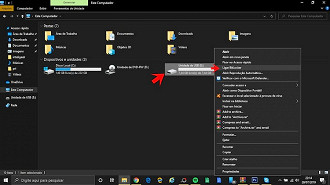
Em seguida, você terá a opção de escolher como deseja bloquear o pendrive. Você pode optar por usar uma senha, usar um cartão inteligente ou usar os dois. Para a maioria dos usuários, a opção de senha será a melhor escolha.
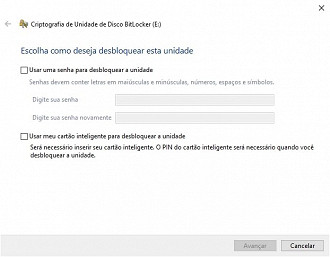
Em seguida, você precisará escolher como deseja fazer o backup da sua chave de recuperação, caso a senha seja esquecida.
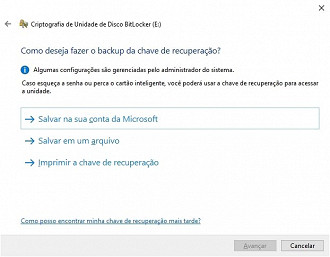
Você pode salvá-lo em sua conta da Microsoft, salvar como um arquivo ou imprimir a chave de recuperação. Se você salvá-lo na sua conta da Microsoft, terá muito mais facilidade em recuperar seus dados mais tarde, já que eles serão armazenados em servidores da Microsoft. No entanto, a desvantagem é que, se a lei quiser seus dados, a Microsoft terá que desembolsar sua chave de recuperação se tiver um mandado.
Se você salvá-lo em um arquivo, verifique se ele está armazenado em algum lugar seguro. Se alguém puder encontrar facilmente a chave de recuperação, ela poderá acessar todos os seus dados. Você pode salvar em um arquivo ou imprimir a chave e, em seguida, armazená-la em um cofre bancário ou em algo muito seguro.
Em seguida, você precisa escolher quanto do pendrive será criptografado. Se ele for novo, basta criptografar o espaço usado e ele criptografará os novos dados quando você os adicionar. Se já houver arquivos nele, criptografe o pendrive inteiro.
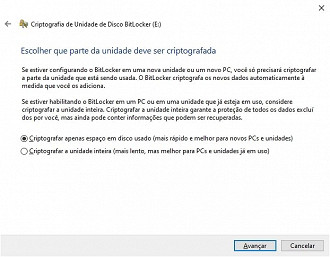
Dependendo de qual versão do Windows você está usando, talvez você não veja essa tela. No Windows 10, você será solicitado a escolher entre o novo modo de criptografia ou o modo compatível.
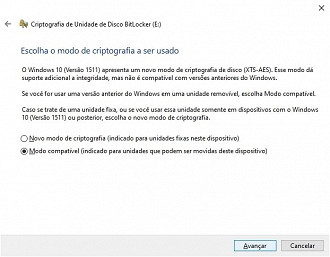
O Windows 10 tem a criptografia melhor e mais forte, que não será compatível com versões anteriores do Windows. Se você quiser mais segurança, vá com o novo modo, mas se você precisar conectar o pendrive a versões mais antigas do Windows, vá com o modo compatível.
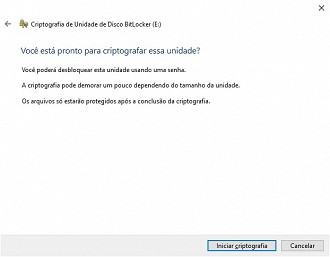
Depois disso, ele começará a criptografar o pendrive. O tempo dependerá do tamanho do pendrive e da quantidade de dados que precisam ser criptografados.
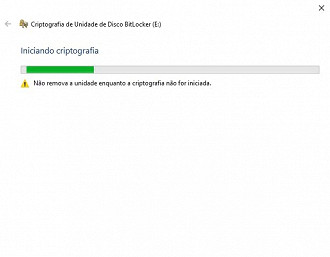
Agora, se você usar outra máquina com Windows 10 e conectar o pendrive, verá uma pequena mensagem na área de notificação. Nas versões anteriores do Windows, basta ir ao Explorador de Arquivos do Windows. Você também verá o ícone do pendrive bloqueá-lo quando visualizar as unidades no Explorer.
Finalmente, quando você clica duas vezes no pendrive para acessá-lo, você será solicitado a digitar a senha. Se você clicar em Mais opções, também verá a opção de usar a chave de recuperação.
Se você quiser desativar o BitLocker posteriormente, clique com o botão direito do mouse no pendrive e escolha Gerenciar BitLocker. Em seguida, clique em Desativar BitLocker na lista de links.
Você também pode alterar a senha, fazer backup da chave de recuperação novamente, adicionar verificação de cartão inteligente e ativar ou desativar o bloqueio automático.
No geral, é uma maneira simples e segura de criptografar um pendrive que não requer ferramentas de terceiros.
